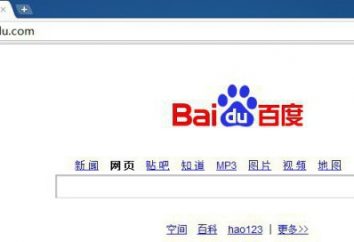La presentazione di PowerPoint consente in una forma accessibile di dimostrare il materiale necessario contemporaneamente ad un gran numero di persone. Anche gli studenti possono creare tali progetti. Ma come salvare la presentazione in modo che venga visualizzata correttamente, e non devi soffocare davanti al pubblico?
Formato standard per il salvataggio di una presentazione
Se si fa clic sul pulsante "Salva", la presentazione verrà salvata in formato PPT o PPTX. PPT è un'estensione per la versione al di sotto del 2007, PPTX è per la versione 2007 e superiore. Notare che PowerPoint 97-2003 non apre .pptx. Come salvare la presentazione in questo caso?
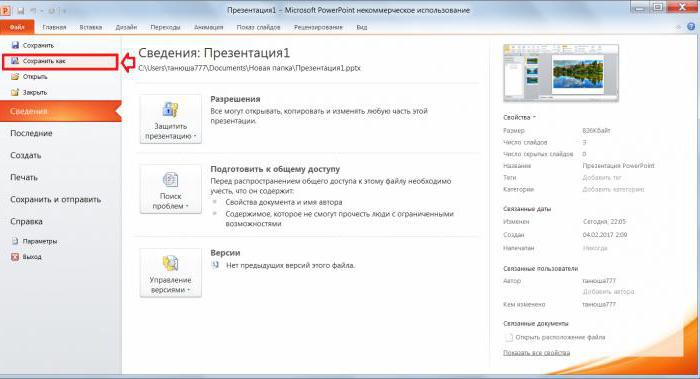
Se non si è sicuri di quale versione di MS Office è installato su un altro PC, salvare il documento in modalità di compatibilità. Per farlo, fare clic su "File" e selezionare "Salva con nome". Dalle opzioni proposte ci si avvicina alla "Presentazione di PowerPoint 97-2003". È possibile scaricare due varianti di un progetto in un supporto rimovibile e potrete orientarti in quale posizione da avviare.
Modalità Slideshow
Le istruzioni di cui sopra salveranno la presentazione come al solito. Quando si avvia il file, si apre la struttura del diapositive. Per abilitare la dimostrazione, premere F5. Ma come salvare una presentazione in PowerPoint in modo che la presentazione inizia immediatamente? È necessario scegliere un'altra estensione – PPS o PPSX.
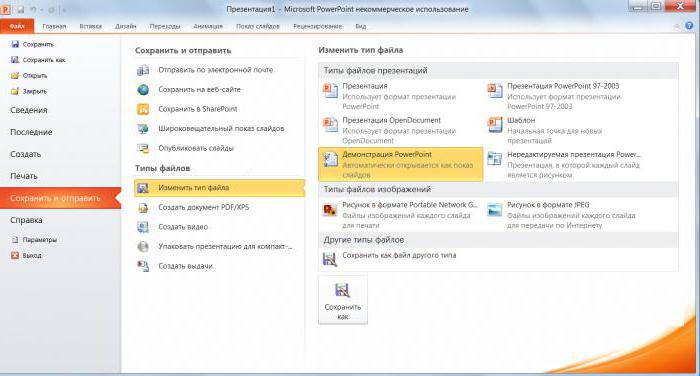
Fai clic su Salva con nome. Nella finestra che si apre, individuare il "PowerPoint Demo". Se necessario, selezionare la versione 97-2003. Ora, quando si avvia il file, la presentazione inizia immediatamente. Per uscire da esso, premere Esc.
Esiste un altro modo per salvare una presentazione in questa modalità. Dal menu File, scegliere Salva e Invia. Quindi, nei "tipi di file", individuare il "Modifica del tipo di file". A destra, seleziona "PowerPoint Demo" e fai clic su "Salva come".
Salva come video
Se il formato del documento non importa, puoi salvarlo come un video. Ciò è particolarmente vero per le presentazioni con i file multimediali. Il video verrà registrato "come è" e non ci saranno problemi con la riproduzione di file aggiuntivi. E per aprire il progetto è necessario un riproduttore video, non PowerPoint. Quindi, come salvare una presentazione in formato mp4?
Fai clic su "File" e seleziona "Salva e invia". Nei "tipi di file", trovare "Crea video". In primo luogo, specificare la risoluzione richiesta:
- Per i monitor del computer (più alto);
- Per Internet e DVD;
- Per dispositivi portatili.
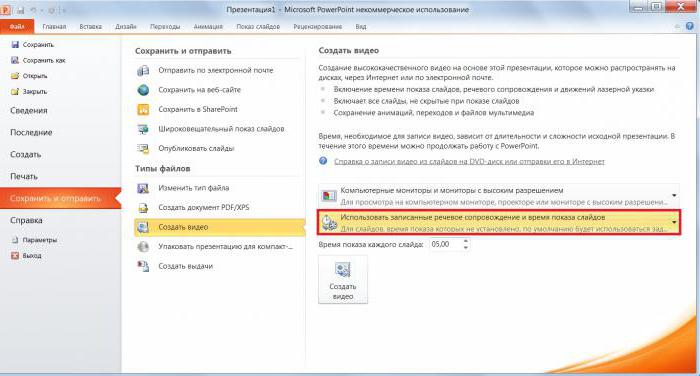
Successivamente, è possibile specificare la stessa ora per mostrare tutte le diapositive in base al loro contenuto. Se si desidera specificare un tempo diverso, impostarlo manualmente. È inoltre possibile creare un accompagnamento vocale e appunti con un puntatore laser. A tale scopo, apri "Utilizza registrato …" e fai clic su "Crea un accompagnamento vocale …". Si apre la presentazione e si possono impostare i parametri richiesti. Quindi rivedere il risultato del lavoro e se ti va, salva il video. Fare attenzione: dopo aver salvato nel file, non è più possibile eseguire modifiche. Il video deve essere nuovamente registrato.
Questi sono i formati più comuni per il salvataggio di una presentazione. La scelta dipende dall'attività, dal pubblico di destinazione, dal luogo e dal modo di riproduzione. Ora considerate come salvare la presentazione in PowerPoint sull'unità flash USB, in modo da non rovinare il risultato del lavoro.
Salva su supporti esterni
Come salvare una presentazione su un'unità flash USB da un computer? In generale, il processo non differisce dal download di qualsiasi altro file all'unità USB. Chiama il menu contestuale per la presentazione e seleziona "Invia". Nell'elenco proposto, trovare il nome dell'unità flash. Il file viene esportato sul supporto.

Un'altra opzione è anche possibile. Evidenziare la presentazione e premere la combinazione Ctrl + C. Quindi passate al contenuto dell'unità USB e premete Ctrl + V. La presentazione viene copiata su un supporto esterno. È inoltre possibile trascinare un file da una cartella del computer su un dispositivo esterno. Ma prima di salvare la presentazione sull'unità flash USB, assicurati che vi sia spazio sufficiente. In caso contrario – eliminare i file non necessari o aprire un altro dispositivo. Per una presentazione tipica che non contiene materiali audio e video, queste azioni saranno sufficienti.
Cosa fare se non si riproduce alcun video o musica
Nella presentazione di PowerPoint è possibile aggiungere file video e audio se si desidera. Grazie a questo, gli utenti non hanno bisogno di chiudere la presentazione e includere separatamente il video nel posto giusto – può essere eseguito correttamente durante la dimostrazione. Tuttavia, spesso ci sono situazioni in cui la riproduzione multimediale non viene riprodotta su un altro computer nella presentazione. Perché succede?
La risposta è molto semplice. Quando aggiungiamo video o musica alla presentazione, non si salvano i file nel documento, ma semplicemente indicano il modo per loro. Quindi il programma capisce dove ottenere il file. Pertanto, quando si visualizza il progetto sullo stesso computer in cui è stato creato, non ci saranno problemi con la riproduzione del filmato o della musica. Ma quando carichiamo la presentazione su un supporto esterno e lo apriamo su un altro computer, il programma non trova il file desiderato. Allora come salvi la presentazione sull'unità flash USB in modo che possa essere riprodotta correttamente in futuro?
Per fare questo, è necessario scaricare l'unità flash USB non solo la presentazione, ma anche i file aggiuntivi che si desidera inserire. E bisogna aggiungerli non da una cartella sul PC, ma da un'unità USB. Se si scarica solo un film o una musica su un supporto esterno, ma non cambia il percorso dei file nella presentazione, il programma non li troverà. Per salvare sul computer è necessaria anche un'intera cartella – con presentazione e multimedia.